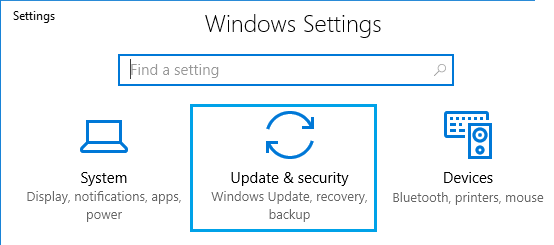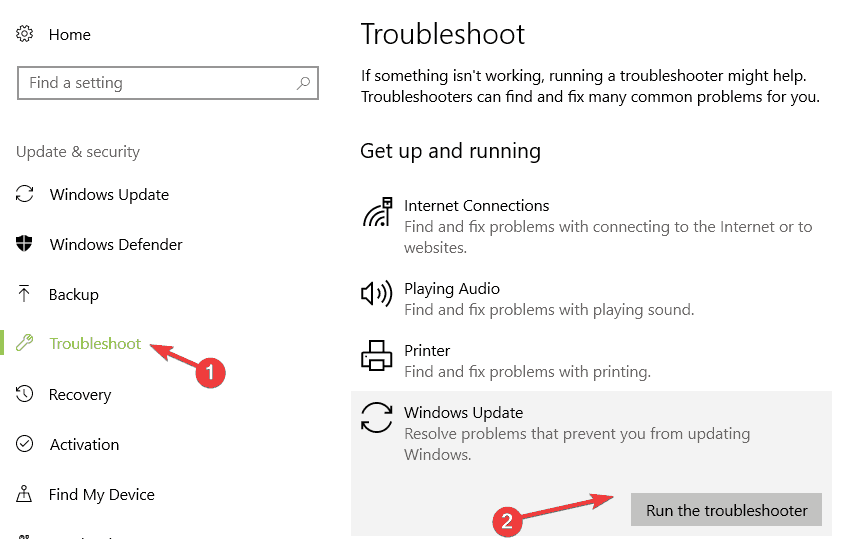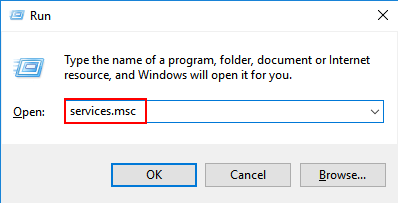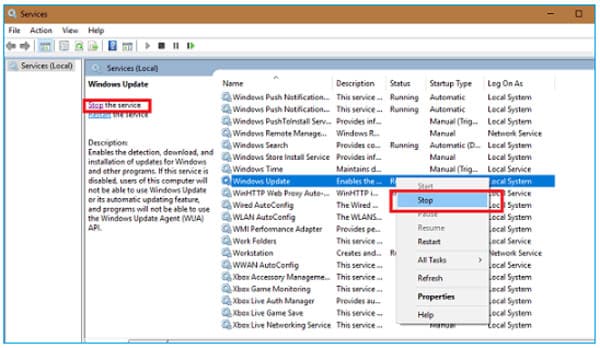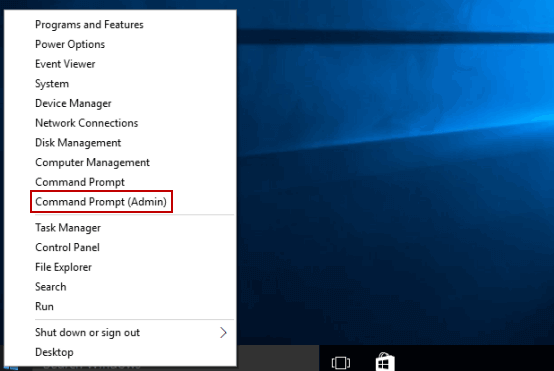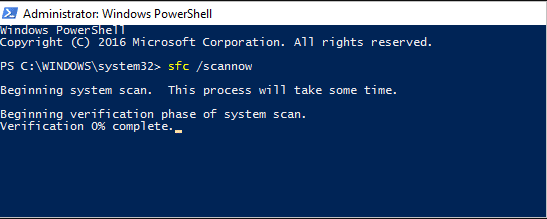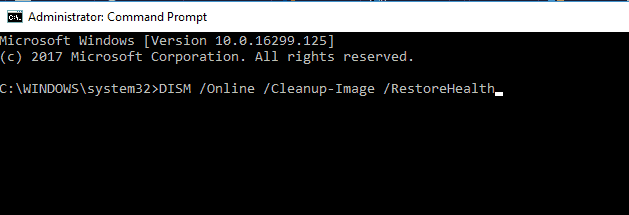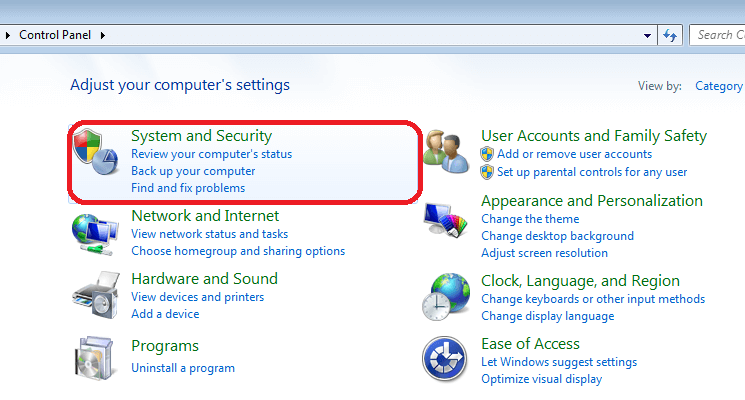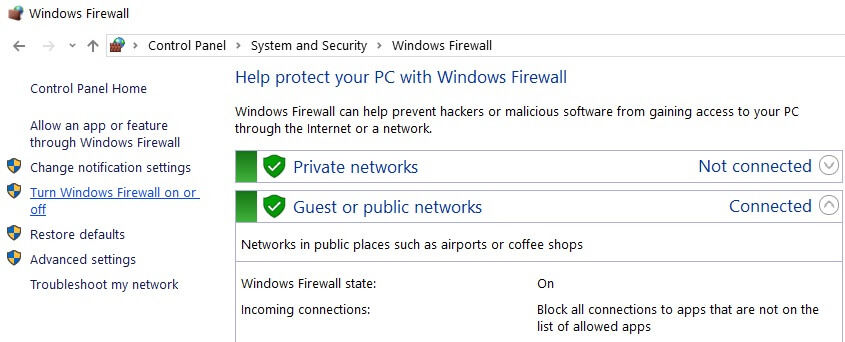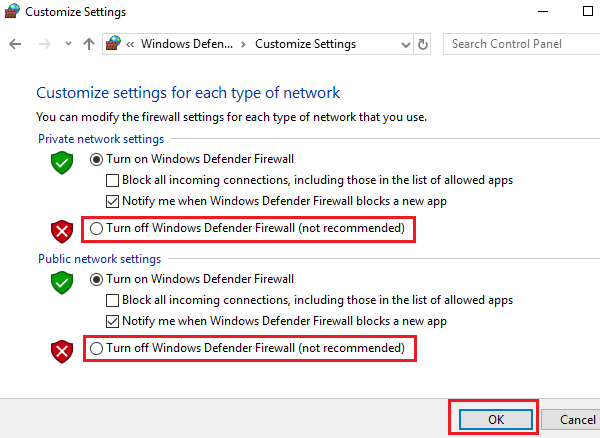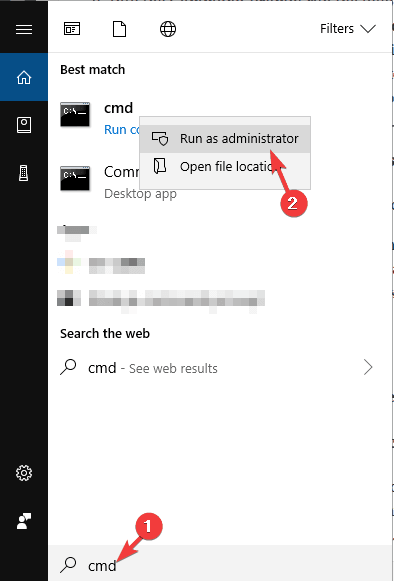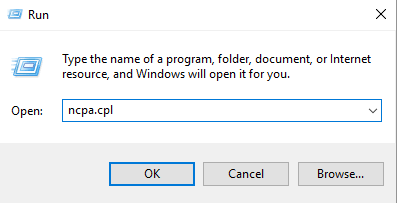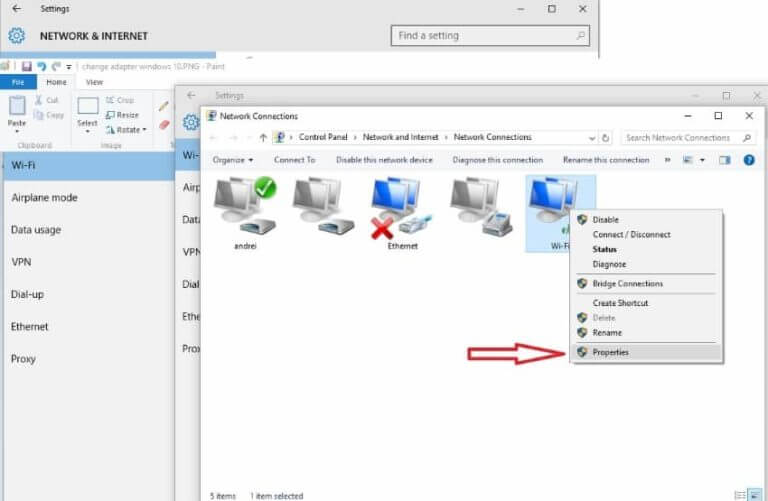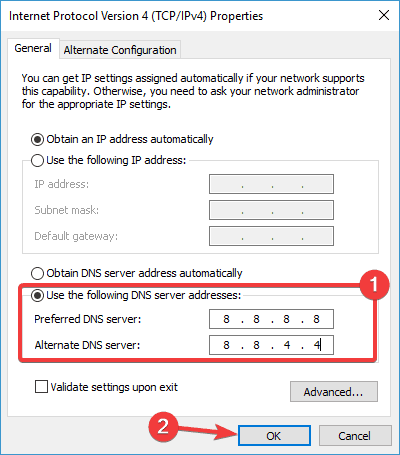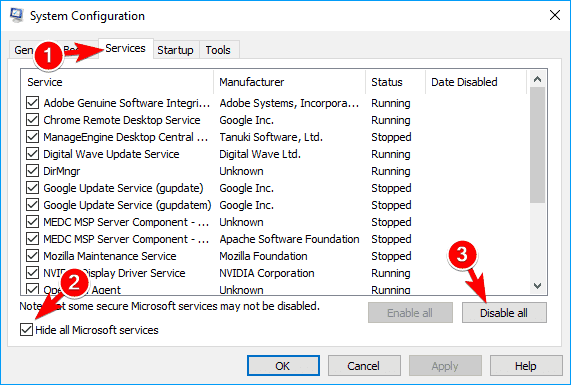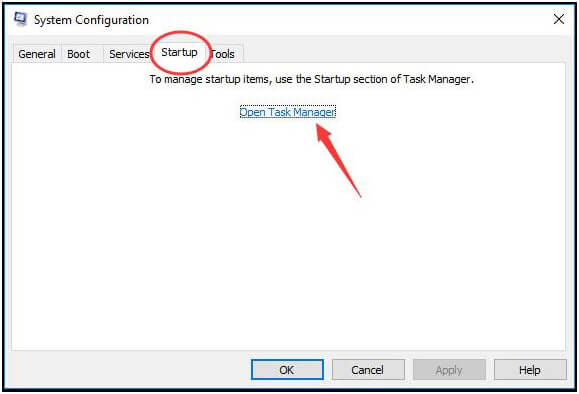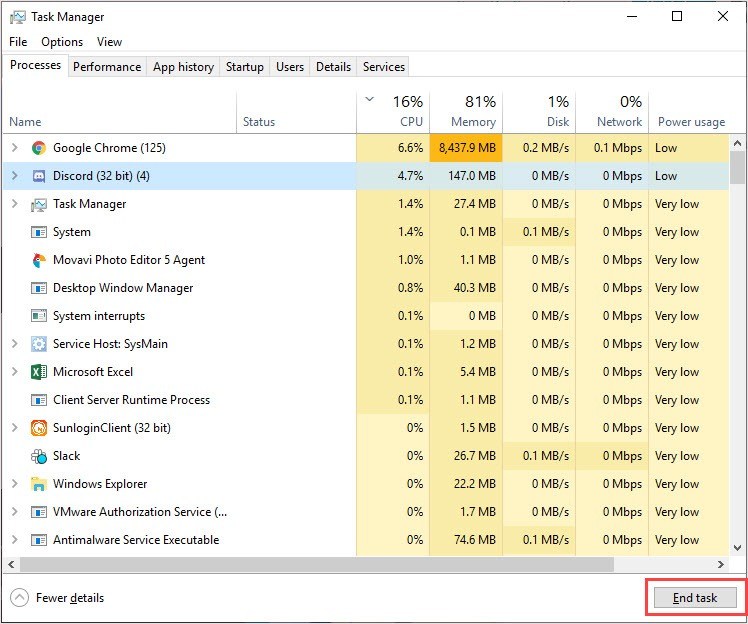L’aggiornamento di Windows 10 KB5001330 non si installa? Non riesci ad aggiornare il tuo PC Windows 10 con l’ultimo aggiornamento cumulativo? Nessun problema!! Ecco le soluzioni per sbarazzarti di questo problema di aggiornamento sul tuo computer Windows.
Microsoft ha recentemente implementato il nuovo aggiornamento cumulativo KB5001330 per gli utenti di Windows 10. Questo aggiornamento è stato rilasciato per i dispositivi che eseguono la versione Windows 20H2 o 2004.
Lo scopo alla base del lancio di questo aggiornamento è correggere i bug e migliorare la sicurezza al fine di rafforzare i buchi di sicurezza creati dalle applicazioni di terze parti.
Tuttavia, alcuni utenti riscontrano il problema durante l’aggiornamento del proprio computer a KB5001330.
Secondo questi utenti, l’aggiornamento di Windows KB5001330 non è stato installato insieme a diversi errori, come l’errore 0x80070002 o 0x80070003, errore 0x8000ffff, errore 0x800f0826, 0xc1900403, ecc.
Quindi, se stai riscontrando anche l’aggiornamento di Windows 10 KB5001330 bloccato il problema di scaricamento, dovresti seguire le soluzioni elencate di seguito per risolvere questo problema. Ma, prima di passare alle soluzioni, dai una rapida occhiata ai motivi alla base di questo problema.
Perché l’aggiornamento KB5001330 non è riuscito a installarsi su Windows 10?
Di seguito sono riportati i possibili motivi che potrebbero causare la mancata installazione dell’aggiornamento cumulativo KB5001330 su Windows 10 versione 20H2 o 2004:
- File di sistema di Windows danneggiati
- Componenti di aggiornamento di Windows danneggiati / danneggiati
- Problemi con i servizi di aggiornamento di Windows
- Se il software di sicurezza del sistema blocca l’aggiornamento di Windows
- Servizi in background che creano problemi durante il download dei nuovi aggiornamenti
Come risolvere l’aggiornamento di Windows 10 KB5001330 non riesce a installare?
Table of Contents
Soluzione 1: eseguire la risoluzione dei problemi di Windows aggiornare
Come ho già discusso in tanti articoli precedenti, l’esecuzione dello strumento di risoluzione dei problemi di Windows aggiornare è il modo migliore per risolvere gli errori di aggiornamento. È così perché esegue la scansione dei possibili problemi che potrebbero causare l’errore di aggiornamento e lo risolve automaticamente.
Quindi, ti suggerirei prima di eseguire questo strumento poiché risolve i problemi comuni di aggiornamento di Windows. Per eseguire questo strumento, puoi seguire i passaggi descritti di seguito:
- Premere i tasti Windows + I> fare clic su Aggiornamento e sicurezza.
- Fare clic sulla scheda Risoluzione dei problemi disponibile nel riquadro sinistro della finestra.
- Vai alla sezione Windows aggiornare.
- Fare clic sul pulsante Esegui lo strumento di risoluzione dei problemi.
- Ora, lo strumento eseguirà la scansione del PC per scoprire i problemi che stanno creando il problema di aggiornamento su Windows.
- Una volta completata la scansione, controllare se lo strumento ha rilevato problemi. In tal caso, segui le istruzioni sullo schermo per risolvere il problema.
- Dopo aver eseguito tutte le azioni richieste, verificare se l’aggiornamento di Windows 10 KB5001330 non riesce a installare l’errore è stato risolto o meno.
Soluzione 2: cancella i file di Windows aggiornare
I file di aggiornamento di Windows sono essenziali per mantenere l’aggiornamento del sistema operativo. Ma a volte, per alcuni motivi, questi file iniziano a creare problemi e finiscono con l’aggiornamento cumulativo di Windows 10 KB5001330 che non riesce a installare il problema.
Ma non è un grosso problema in quanto puoi risolvere questo problema eliminando questi file problematici. Qui spiegherò cosa devi fare:
- Premere i tasti Win + R insieme per aprire la finestra Esegui.
- Digitare Services.msc nella casella di testo e fare clic sul pulsante OK.
- Nella finestra Servizi, cerca il servizio Windows aggiornare e fai clic con il pulsante destro del mouse su di esso.
- Ora, seleziona l’opzione Fermare.
- Allo stesso modo, arrestare il servizio trasferimento intelligente in background (BITS).
- Successivamente, premi i tasti Win + E> vai alla posizione indicata di seguito:
C:\Windows\SoftwareDistribution\Download
- Entra nella cartella Scarica ed elimina tutto ma assicurati di non eliminare la cartella.
- Per eliminare tutti i file della cartella Scarica, premere i tasti Ctrl + A e premere il pulsante Canc.
- Ora, apri di nuovo la finestra Servizio e riavvia i servizi Windows aggiornare e BITS.
Soluzione 3: eseguire SFC e DISM Scan
I file di sistema di Windows sono responsabili di diverse prestazioni del sistema e quindi deve funzionare correttamente. Sfortunatamente, a volte questi file di sistema vengono danneggiati e persino mancanti dal computer, il che porta a diversi problemi seri.
Pertanto, se Windows 10 non è riuscito a installare l’aggiornamento KB5001330, potrebbe essere danneggiato o file di sistema mancanti sono la ragione alla base di questo problema. In questo scenario, l’opzione migliore sarebbe eseguire la scansione SFC e DISM.
SFC e DISM sono strumenti integrati di Windows che scansiona i file di sistema corrotti e li sostituisce con una copia integra. Per eseguire questi strumenti, è necessario eseguire le seguenti operazioni:
- Fare clic con il pulsante destro del mouse sul pulsante Inizio di Windows> fare clic sul prompt dei comandi (amministratore).
- Nel prompt dei comandi, digita questo comando e premi il tasto Invio per eseguire il comando:
sfc / scannow
- Ora, attendi che il processo di scansione sia completato.
- Dopo aver terminato la scansione SFC, eseguire il comando DISM nel prompt dei comandi. Per questo, digita il seguente comando e premi il tasto Invio:
DISM /Online /Cleanup-Image /RestoreHealth
- Dopo aver completato il processo, riavviare il computer.
- Ora, prova a installare l’aggiornamento.
Soluzione 4: disabilitare Antivirus / Windows Firewall
Sappiamo tutti che antivirus o Windows Firewall sono fondamentali per la sicurezza del nostro sistema. Ma purtroppo, questi strumenti di sicurezza spesso creano problemi sul nostro dispositivo in quanto bloccano anche il processo ei servizi legittimi.
Quindi, c’è una buona possibilità che l’antivirus o Windows Defender stia impedendo a Windows di installare l’ultimo aggiornamento sul computer. Se questo è il tuo caso, non hai altra scelta che disabilitare le funzionalità di sicurezza sul tuo computer.
Se stai eseguendo lo strumento di terze parti, segui il suo manuale per sapere come disabilitarlo. Oppure, se non stai utilizzando uno di questi strumenti, devi avere Windows Defender Firewall abilitato sul tuo computer. Quindi, per disabilitare Windows Firewall, segui questi passaggi:
- Digitare Pannello di controllo nella casella di ricerca di Windows> selezionare Pannello di controllo dai risultati della ricerca.
- Fare clic sull’opzione Sistema e sicurezza.
- Successivamente, vai a Windows Defender Firewall.
- Selezionare l’opzione Attiva o disattiva Windows Firewall dal riquadro sinistro della finestra.
- Scegliere l’opzione Spegni Windows Firewall (non consigliato) nella sezione Impostazioni di rete privata e Impostazioni di rete pubblica.
- Fare clic sul pulsante OK.
- Infine, riavvia il tuo PC.
Soluzione 5: reimpostare i componenti di Windows aggiornare
Come discusso in precedenza, i componenti di Windows aggiornare danneggiati sono la ragione principale per causare problemi ed errori di Windows aggiornare. Pertanto, per correggere l’aggiornamento di Windows 10 KB5001330 non viene installato, è necessario ripristinare questi componenti.
Il ripristino dei componenti di aggiornamento di Windows riporterà i componenti al normale stato di funzionamento e, di conseguenza, sarai in grado di aggiornare il tuo computer senza affrontare tali problemi.
- Fare clic sulla casella di ricerca di Windows> digitare cmd.
- Vai all’opzione Prompt dei comandi mostrata nei risultati della ricerca e fai clic con il pulsante destro del mouse su di essa> seleziona Esegui come amministratore.
- Nella finestra del prompt dei comandi, digita questi comandi e non dimenticare di premere il tasto Invio dopo ogni comando:
net stop wuauserv
net stop cryptSvc
net stop bits
net stop msiserver
Ren C:\WindowsSoftwareDistribution SoftwareDistribution.old
net start wuauserv
net start cryptSvc
net start bits
net start msiserver
- Dopo aver eseguito tutti i comandi precedenti, riavviare il PC.
Soluzione 6: passa a Google DNS
Hai mai notato che si verifica un problema con l’installazione di un aggiornamento di Windows a causa dell’utilizzo di determinati indirizzi DNS. Ci sono così tanti utenti che sono riusciti a risolvere l’aggiornamento di Windows 10 KB5001330 non installeranno il problema utilizzando l’indirizzo DNS preferito di Google.
Se questo trucco ha funzionato per altri utenti, dovrebbe funzionare anche per te. Quindi, per fare ciò, segui i passaggi discussi di seguito:
- Premere i tasti Windows + R> digitare ncpa.cpl nella casella Esegui> premere Invio.
- Nella finestra Connessioni di rete, fare clic con il pulsante destro del mouse sulla rete attualmente in uso> selezionare Proprietà dal menu di scelta rapida.
- Selezionare l’opzione Protocollo Internet versione 4 (TCP / IPv4) dall’elenco e fare clic sul pulsante Proprietà.
- Ora, impostare il server DNS preferito come 8.8.8.8 e il server DNS alternativo come 8.8.4.4.
- Fare clic sul pulsante OK per salvare le modifiche.
Soluzione 7: eseguire l’avvio pulito
Come tutti sappiamo, ci sono vari servizi e programmi che continuano a funzionare in background. Alcuni di loro sono importanti mentre altri sono semplicemente inutili.
Non tutti i servizi di avvio e in background sono problematici, ma non possiamo negare che alcuni di essi creano spesso conflitti con altre app e programmi installati. Quindi, è necessario assicurarsi che nessun avvio e programmi in background siano in conflitto durante l’installazione degli aggiornamenti.
Per questo, puoi eseguire l’avvio pulito. In questo modo verranno chiusi tutti i servizi di avvio e in background indesiderati e sarai in grado di scoprire se questo è il motivo per cui l’aggiornamento non è stato installato. Inoltre, Windows 10 verrà aggiornato senza incontrare alcuna difficoltà.
- Digitare msconfig nella casella di ricerca di Windows Cortana.
- Fare clic su Configurazione di sistema.
- Vai alla scheda Servizi> seleziona la casella di controllo Nascondi tutti i servizi Microsoft> fai clic sul pulsante Disabilita tutto.
- Vai alla scheda Avvio.
- Fare clic sul collegamento Apri Task Manager.
- Nella finestra Task Manager, fare clic sulla scheda Avvio.
- Selezionare tutti i servizi / programmi non necessari e fare clic sul pulsante Disabilita.
- Chiudere la finestra del Task Manager.
- Vai alla scheda Avvio nella finestra Configurazione di sistema e fai clic sul pulsante OK.
- Ora, riavvia il computer e prova a installare l’aggiornamento e controlla se questa operazione ha risolto il problema di installazione dell’aggiornamento di Windows 10 KB5001330 non riuscito.
Soluzione 8: installare manualmente l’aggiornamento
Se nessuno dei metodi porta a termine il tuo lavoro e non sei ancora in grado di installare l’aggiornamento KB5001330 su PC Windows 10, devi installarlo manualmente.
- Vai al sito Web del catalogo di Windows aggiornare.
- Digitare KB5001330 nella casella di ricerca nell’angolo in alto a destra di Windows e fare clic sul pulsante Cerca.
- Ora scarica la nuova versione di aggiornamento adatta al tuo sistema.
- Dopo aver scaricato il file, installalo sul tuo computer.
- Dopo aver installato questo nuovo aggiornamento, riavviare il computer.
Il miglior strumento per gli utenti che riscontrano problemi con PC Windows
Hai provato di tutto ma non sei riuscito a correggere gli errori di Windows e altri problemi? Beh, non è una novità per noi. Ci sono così tanti utenti Windows che non sono riusciti a risolvere i problemi del PC utilizzando metodi manuali. Se sei uno di loro, prova loPC Riparazione Attrezzo.
È una soluzione perfetta per te in quanto è uno strumento riparato avanzato sviluppato da esperti per risolvere un’ampia gamma di errori e problemi del PC, come BSOD, gioco, DLL, registro, applicazione, errori di aggiornamento e molto altro.
Questo strumento protegge anche il PC da virus / malware, ripara file di sistema corrotti o danneggiati, previene la perdita di dati e ottimizza i computer per fornire le massime prestazioni agli utenti.
Ottieni PC Riparazione Attrezzo per risolvere errori e problemi del PC
Conclusione
Quindi, questo è tutto per questo articolo. Ora sai cosa devi fare se l’aggiornamento di Windows 10 KB5001330 non viene installato sul tuo computer. Semplicemente, segui le soluzioni fornite e vedrai in seguito che il tuo Windows è aggiornato all’ultima versione.
Qui la mia parte è finita e ora tocca a te. Fateci sapere quale soluzione ha funzionato per voi per risolvere il problema di installazione dell’aggiornamento cumulativo KB5001330.
Puoi condividere le tue opinioni con noi su Facebook o Twitter.
Hardeep has always been a Windows lover ever since she got her hands on her first Windows XP PC. She has always been enthusiastic about technological stuff, especially Artificial Intelligence (AI) computing. Before joining PC Error Fix, she worked as a freelancer and worked on numerous technical projects.